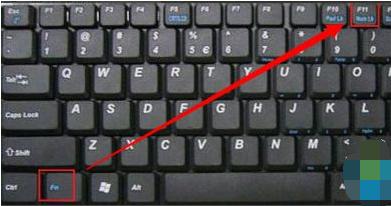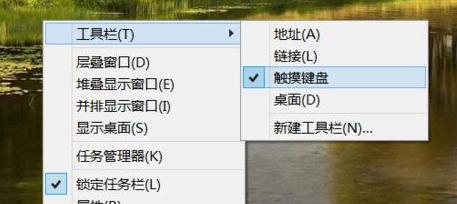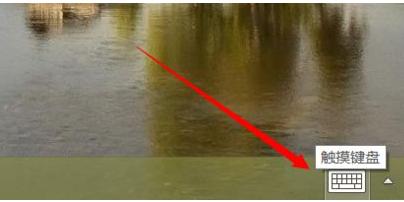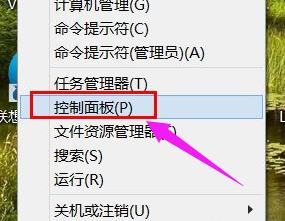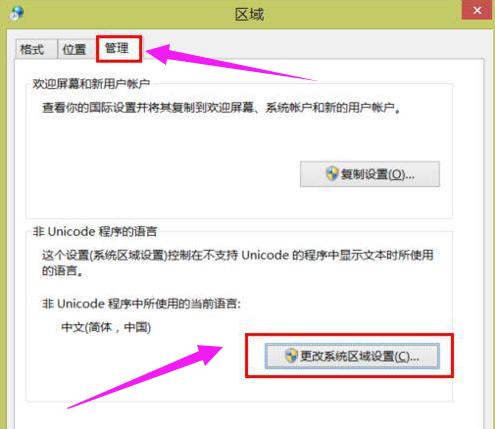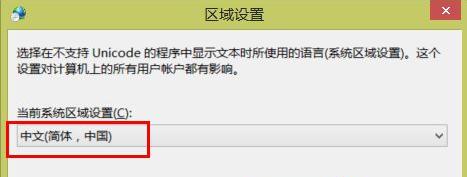筆記本電腦鍵盤,本文教你筆記本鍵盤失靈怎樣辦
發布時間:2022-09-02 文章來源:深度系統下載 瀏覽:
|
Windows 10是美國微軟公司研發的跨平臺及設備應用的操作系統。是微軟發布的最后一個獨立Windows版本。Windows 10共有7個發行版本,分別面向不同用戶和設備。截止至2018年3月7日,Windows 10正式版已更新至秋季創意者10.0.16299.309版本,預覽版已更新至春季創意者10.0.17120版本 筆記本鍵盤在帶給我們方便的同時,也會因為各種緣故而出現故障,比如按鍵錯亂、鍵盤失靈問題。給用戶造成困擾,如果用戶在使用的過程中,遇到筆記本鍵盤失靈怎么辦呢?沒關系,don't worry!,下面,這就跟大家講解解決筆記本鍵盤失靈的技巧了。 筆記本是越來越受歡迎了,因為筆記本電腦使用起來更加方便攜帶也更加便捷。而筆記本鍵盤是一個非常容易出現問題的部件,一旦筆記本鍵盤出現失靈就會導致筆記本鍵盤打不出字,影響我們的工作。那么,筆記本鍵盤失靈怎么辦呢?下面,小編就來跟大家一同來探討一下解決筆記本鍵盤失靈的秘訣。 筆記本鍵盤失靈怎么辦 數字無法輸入: 當筆記本電腦數字無法正常輸入時,我們可以按鍵盤上的“NumLock”鍵或“Fn+NumLock"組合鍵進行切換
筆記本圖-1 筆記本按鍵不靈: 導致此問題產生的原因是多方面的,一種比較好的解決方法是啟用”軟鍵盤“進行輸入操作。右擊任務欄,從彈出的菜單中選擇“工具”->“觸摸鍵盤”
筆記本圖-2 然后在任務欄上會顯示“觸摸鍵盤”圖標
鍵盤圖-3 點擊此圖標,就可以打開觸摸鍵盤進行輸入操作
鍵盤圖-4 還有一種導致筆記本電腦打不出字的原因在于輸入法設置不當。右擊任務欄左側“Windows”圖標,從彈出的菜單中選擇“控制面板”
鍵盤圖-5 在打開的“區域”窗口中,切換至“管理”選項卡,點擊“更改系統區域設置”
電腦鍵盤圖-6 最后在“區域設置”窗口中,將“當前系統區域”設置為“中文(簡體、中國)”項,點擊“確定”完成設置
鍵盤圖-7 也不排除電腦鍵盤按鍵損壞的情況,對此除了人為敲開按鍵清理灰塵之外,建議還是送到電腦維修部進行維修。
筆記本圖-8 關于筆記本鍵盤失靈的解決方法,小編就跟大家講到這里。 新技術融合:在易用性、安全性等方面進行了深入的改進與優化。針對云服務、智能移動設備、自然人機交互等新技術進行融合。Windows 10所新增的Windows Hello功能將帶來一系列對于生物識別技術的支持。除了常見的指紋掃描之外,系統還能通過面部或虹膜掃描來讓你進行登入。當然,你需要使用新的3D紅外攝像頭來獲取到這些新功能。 |
相關文章
本類教程排行
系統熱門教程
本熱門系統總排行